
Paint.NET je zcela bezplatný editor rastrových obrázků pro Windows. I když mu chybí možnost úpravy textu, který byl dříve přidán k obrázku, existuje bezplatný plugin, který umožňuje vytvářet upravitelný text v Paint.NET. Pokyny v tomto článku se vztahují na verzi 4.2 softwaru pro úpravy obrázků Paint.NET, nesmí být zaměňována s webem se stejným názvem.
Jak nainstalovat upravitelný textový plugin Paint.NET
Na rozdíl od některých jiných grafických aplikací nemá Paint.NET v uživatelském rozhraní funkce pro správu pluginů, takže je musíte nastavit ručně:
-
Stáhněte si bezplatný balíček pluginů pro Paint.NET. Tato sada obsahuje více modulů plug-in, které přidávají nové nástroje do Paint.NET, včetně vlastních štětců.
-
Pokud máte Paint.NET otevřený, zavřete jej a poté otevřete soubor ZIP, který jste právě stáhli.
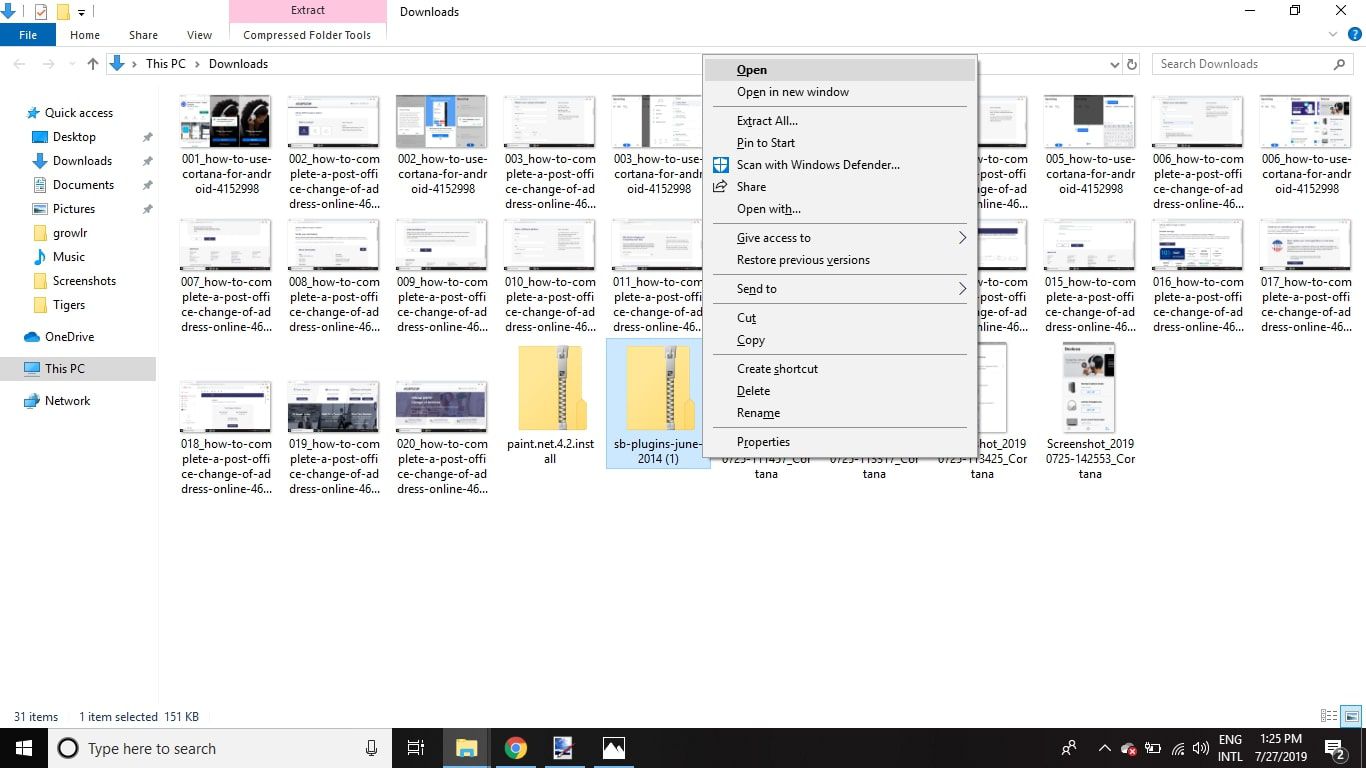
-
Zkopírujte Účinky a Typy souborů složky uvnitř souboru ZIP.
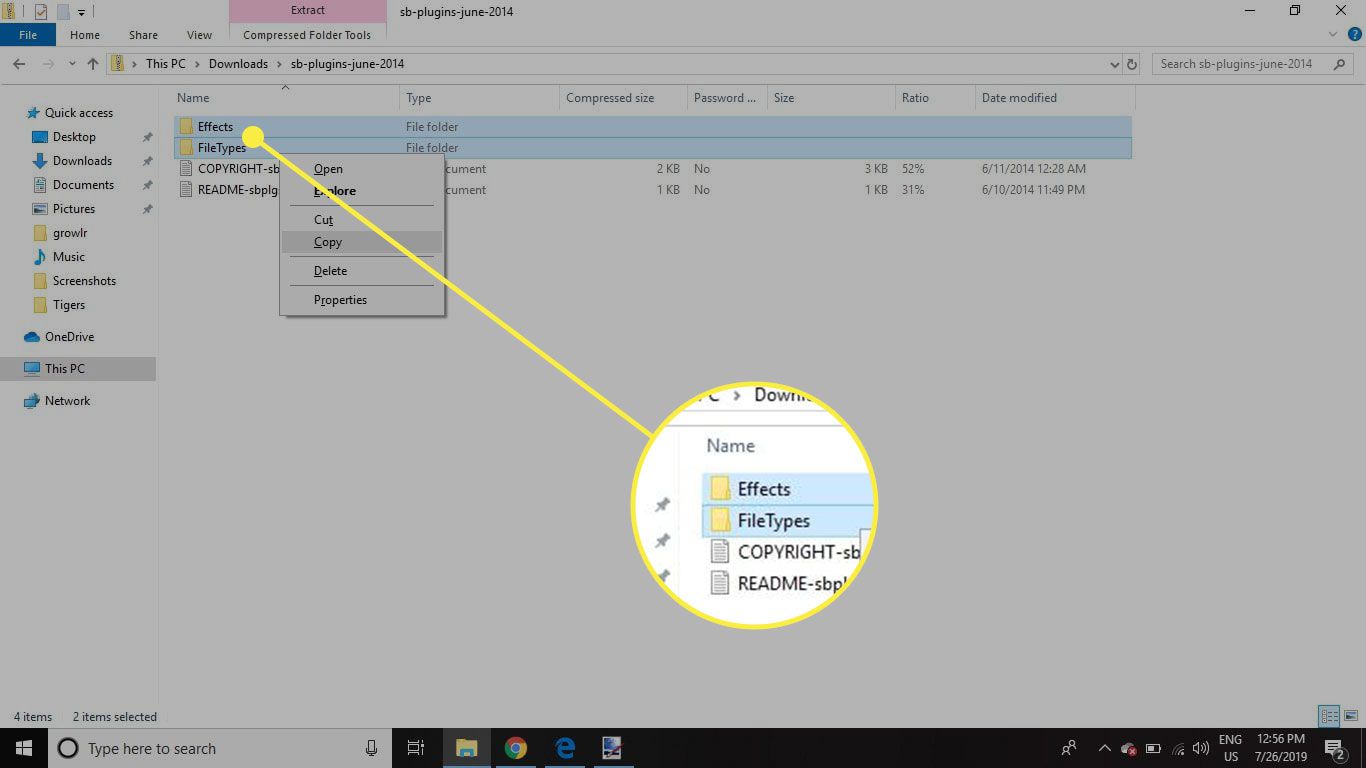
-
Vyhledejte Paint.NET složku ve vašem Programové soubory a vložte složky, které jste zkopírovali dovnitř.
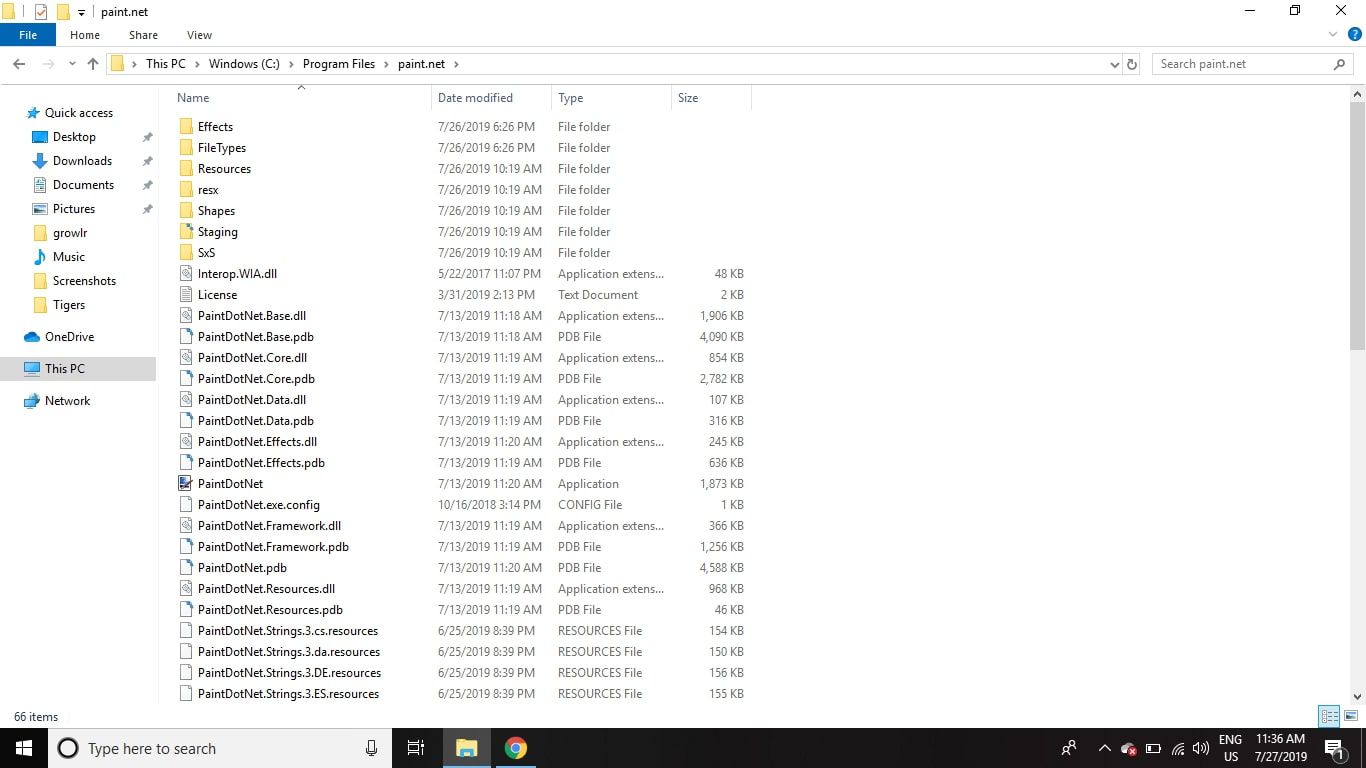
-
Při příštím spuštění Paint.NET si všimnete nové podskupiny v Účinky volalo menu Nástroje. Obsahuje většinu nových funkcí, které balíček pluginů přidal.

Jak používat upravitelný textový plugin Paint.NET
Vytvoření upravitelného textu pomocí pluginu Paint.NET:
-
Jít do Vrstvy > Přidat novou vrstvunebo klikněte na ikonu Přidat novou vrstvu tlačítko vlevo dole na paletě Vrstvy. Upravitelný text můžete přidat přímo do vrstvy pozadí, ale přidání nové vrstvy pro každou část textu zajistí, že bude vše flexibilnější.
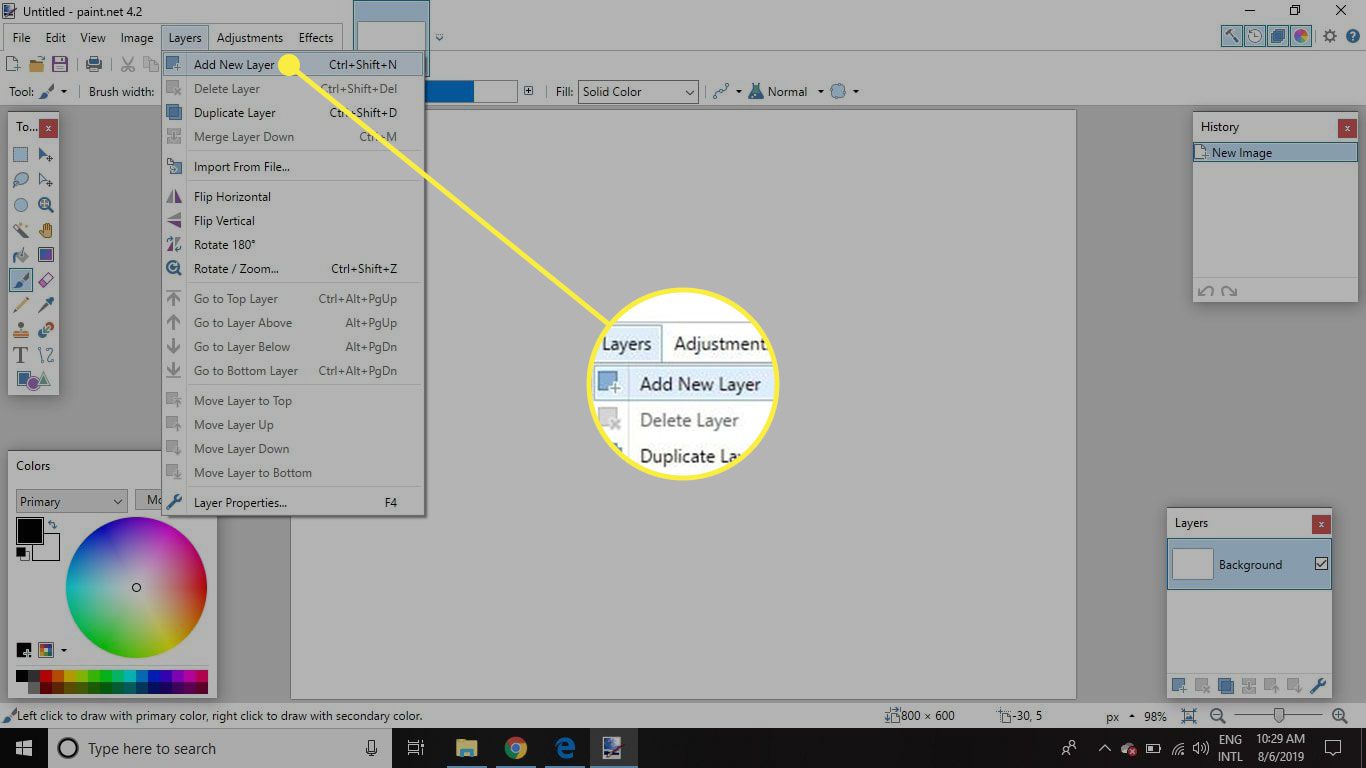
-
Jít do Účinky > Nástroje > Upravitelný text a otevře se nové dialogové okno Upravitelný text.
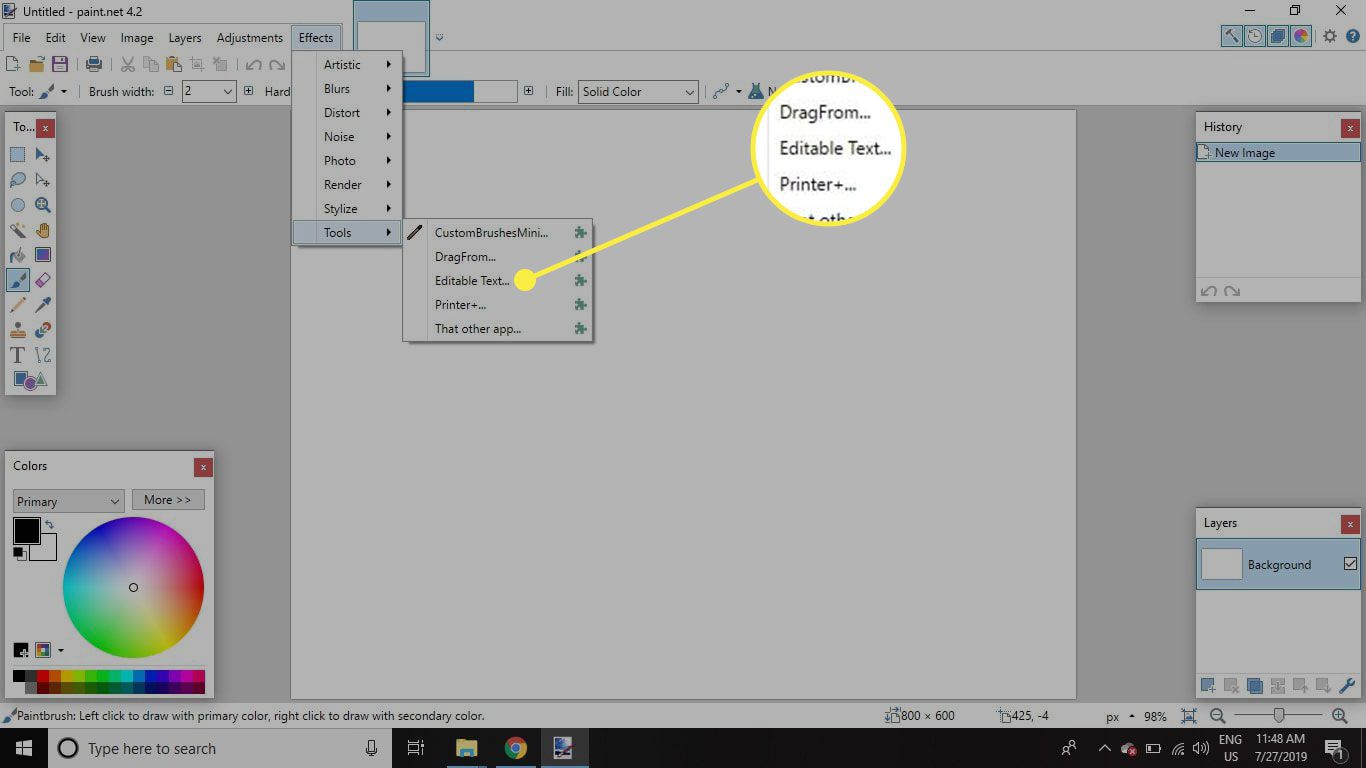
-
Klikněte do prázdného vstupního pole a zadejte vše, co chcete, pak vyberte OK.
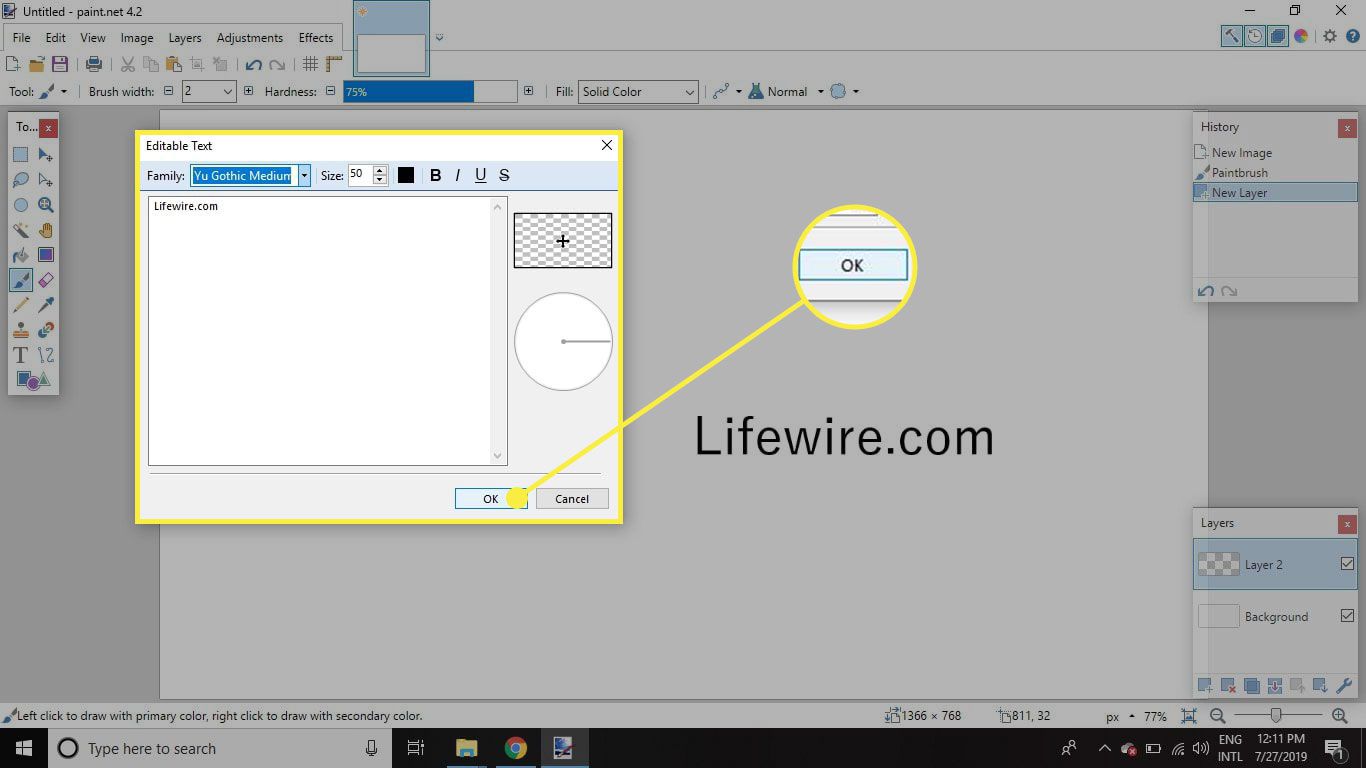
-
Pokud chcete text upravit později, vyberte textovou vrstvu v paletě vrstev a přejděte na Účinky > Nástroje > Upravitelný text. Dialogové okno se znovu otevře a můžete provádět jakékoli změny, které se vám líbí. Možná zjistíte, že text již nelze upravit, pokud kreslíte na vrstvu, která obsahuje upravitelný text.
Jak přemístit text pomocí upravitelného textového pluginu Paint.NET
Paint.NET také poskytuje ovládací prvky, které umožňují umístit text na stránku a změnit úhel. Vybrat Přesuňte vybrané pixely nástroj v panelu nástrojů a přetažením text přemístěte. Ujistěte se, že je v paletě vrstev vybrána pouze vrstva obsahující upravitelný text.
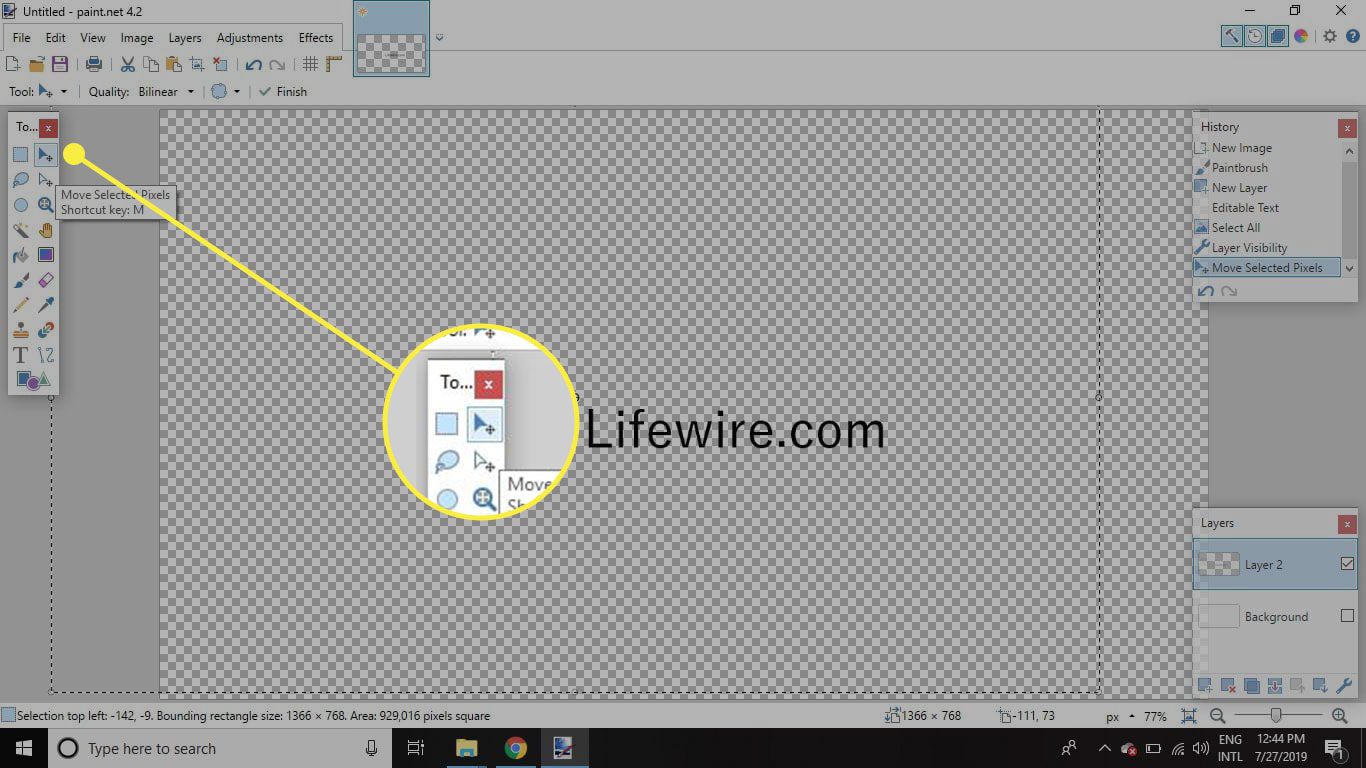
Uvidíte, že pozice textu se pohybuje v reálném čase. Je možné přetáhnout ikonu přesunutí mimo rámeček a přesunout část nebo celý text mimo dokument. Můžete také změnit úhel textu na stránce.